wps表格为单元格设置突出强调显示(包含)(之二)
来源:网络收集 点击: 时间:2024-12-04【导读】:
当电子表格中的数据较多时,想要找到包含某种特殊内容的数据,依靠人工是比较费时的。下面我们来看一种能够让单元格主动进行提醒显示的方法吧。工具/原料morewps表格 软件方法/步骤1/8分步阅读 2/8
2/8 3/8
3/8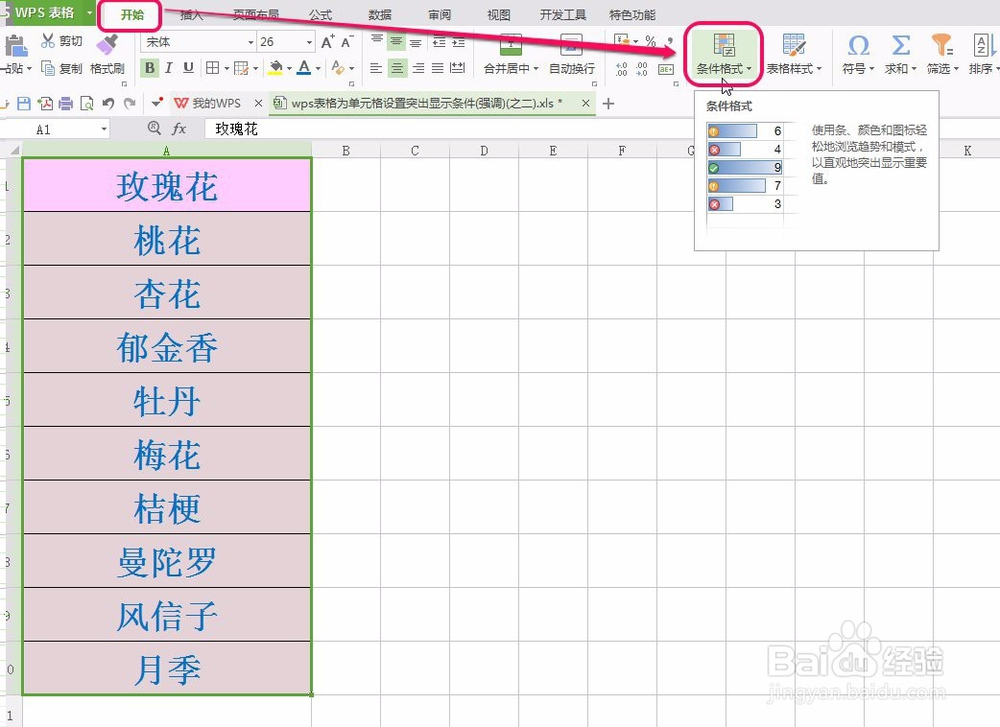 4/8
4/8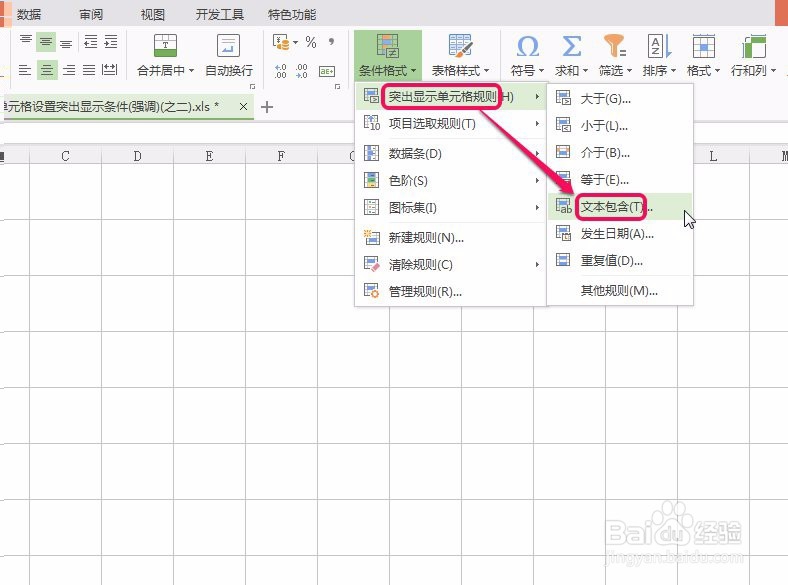 5/8
5/8 6/8
6/8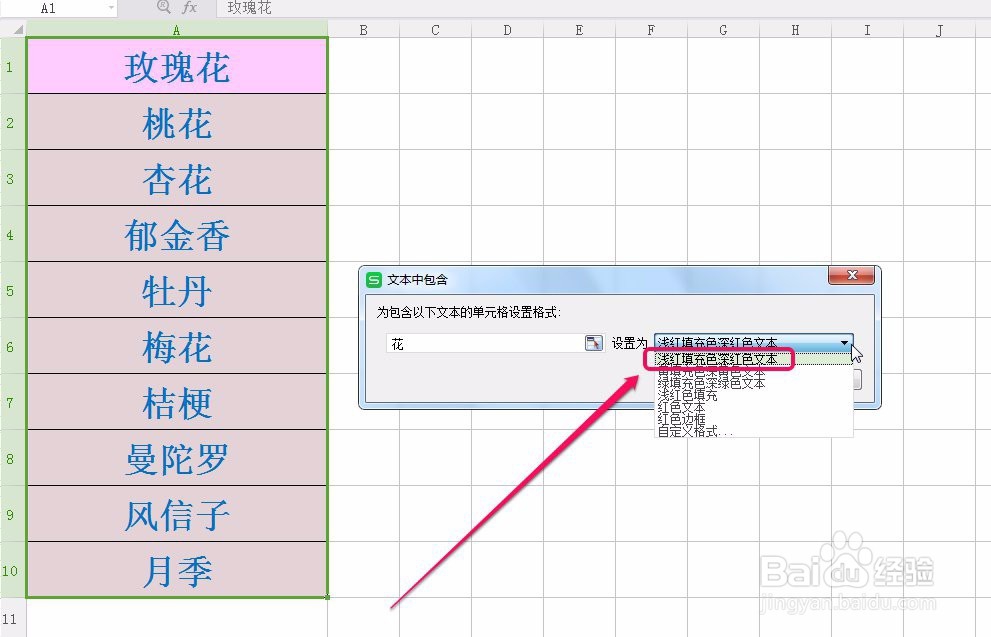 7/8
7/8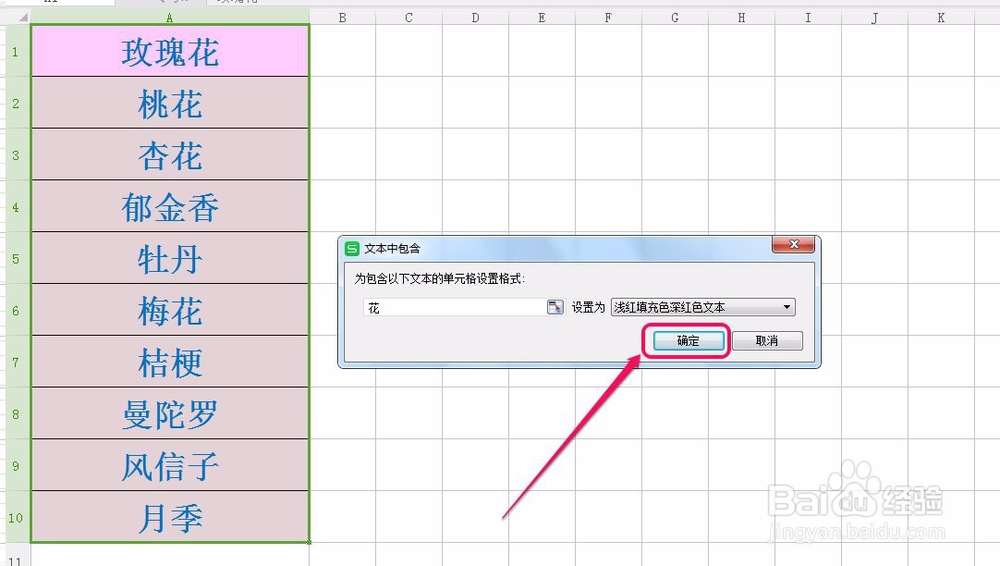 8/8
8/8 注意事项
注意事项
打开wps表格软件,有如图所示的一个花卉名称的表格,我们需要让带有“花”字的单元格进行突出显示。
 2/8
2/8从A1单元格开始,按住鼠标键向下拖动,直到A10单元格,对A1-A10单元格进行选择。
 3/8
3/8打开“开始”选项卡,选择“工具栏”中的“条件格式”按钮。
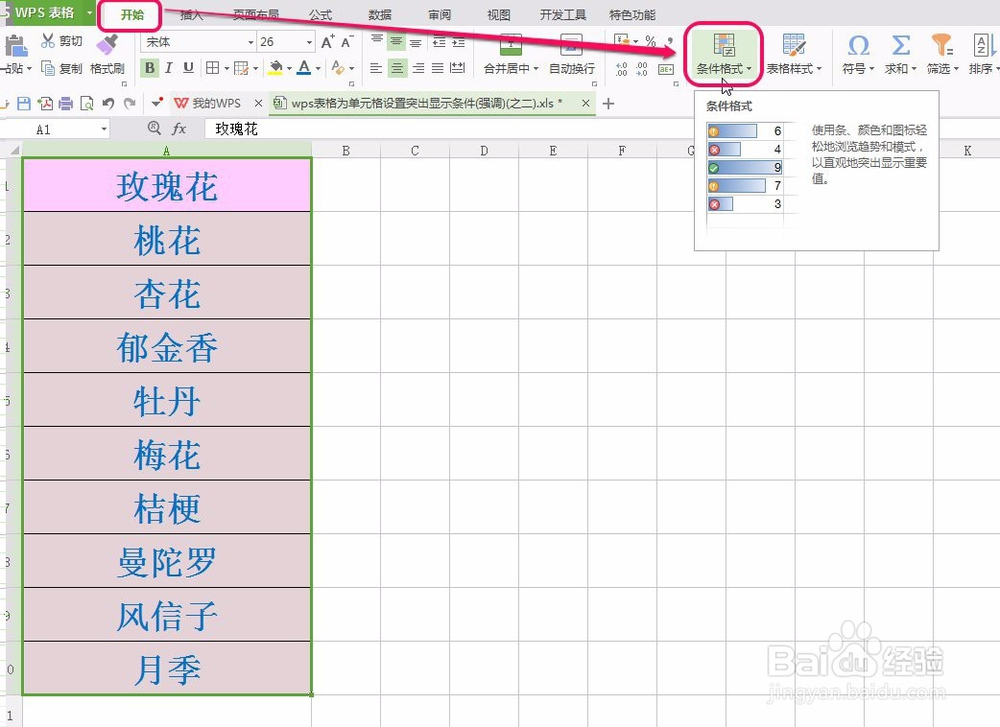 4/8
4/8选择“突出显示单元格规则”中的“文本包含”命令。
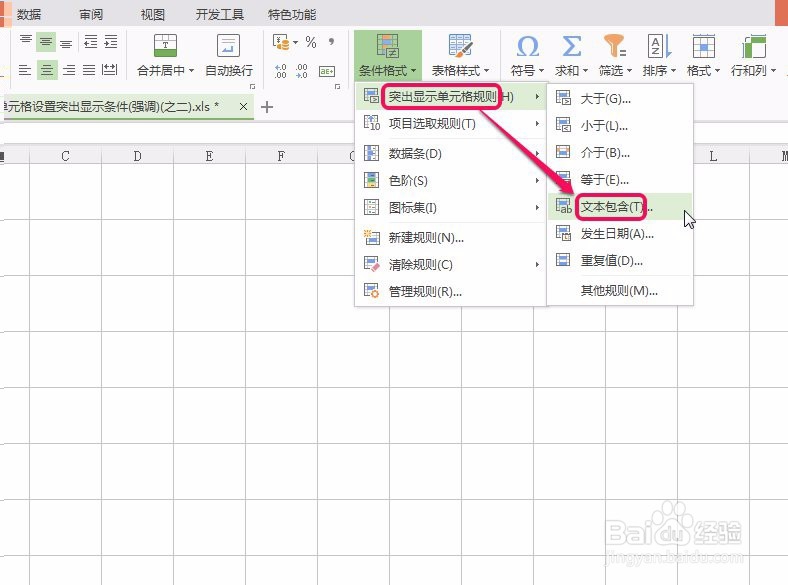 5/8
5/8这时,软件弹出了“文本中包含”对话框,在“为包含以下文本的单元格设置格式”的文本框中输入“花”字。
 6/8
6/8单击打开“设置为”右侧的下拉菜单,选择一种突出显示格式,这里我们选择“浅红填充色深红色文本”命令。
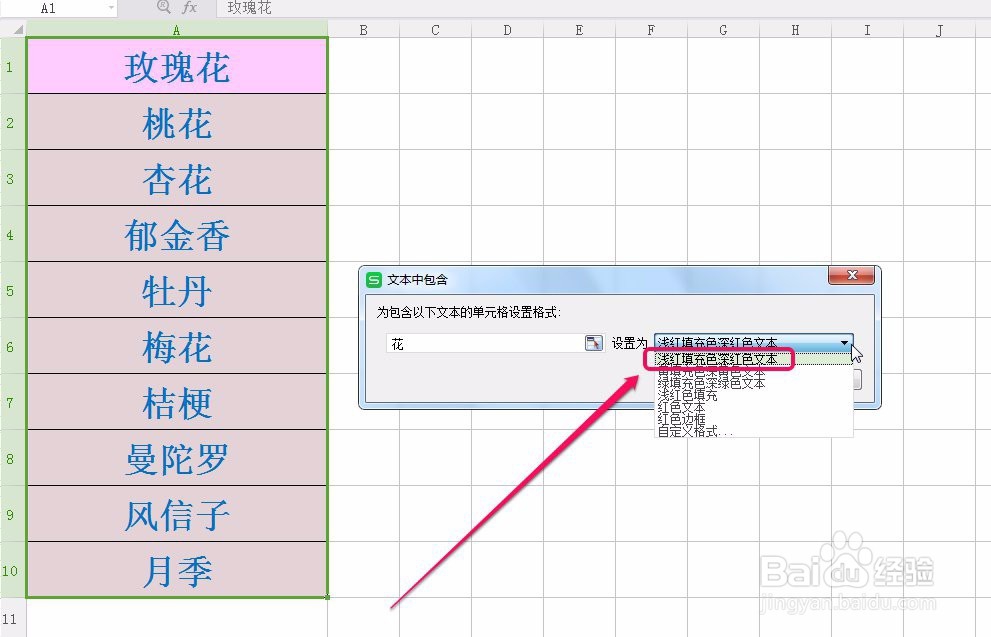 7/8
7/8最后单击“确定”按钮。
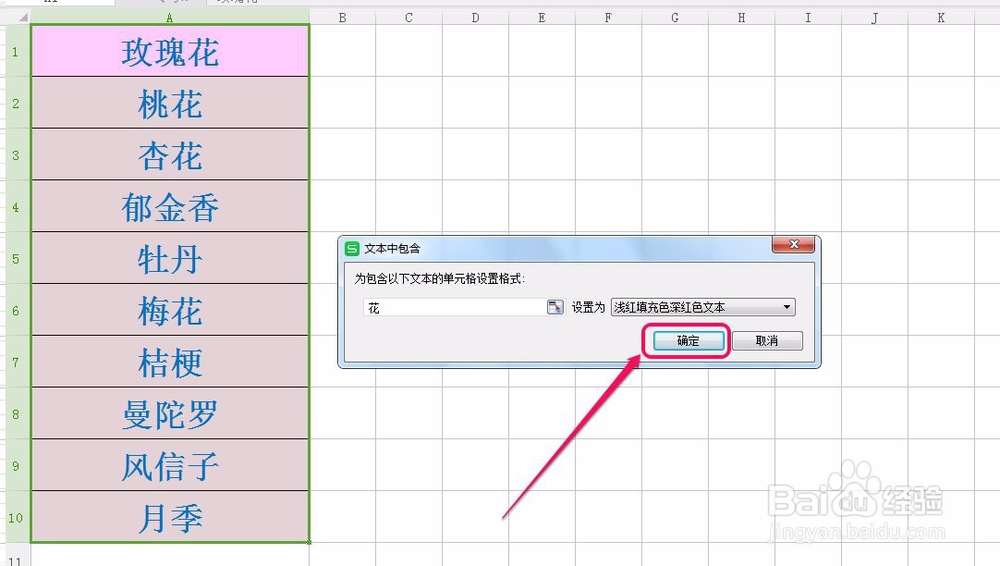 8/8
8/8可以清楚地看到,所有带“花”字的单元格,都按照我们设置的格式突出强调显示了。
 注意事项
注意事项使用这种方法,也可以对含有英文字母的单元格进行突出显示。
WPS表格突出强调显示版权声明:
1、本文系转载,版权归原作者所有,旨在传递信息,不代表看本站的观点和立场。
2、本站仅提供信息发布平台,不承担相关法律责任。
3、若侵犯您的版权或隐私,请联系本站管理员删除。
4、文章链接:http://www.1haoku.cn/art_1224348.html
上一篇:快手小店购物后怎么申请退款
下一篇:微信怎么设置来视频有通知
 订阅
订阅